Cómo arreglar el tartamudeo del juego en Windows 10

- 1526
- 127
- Claudia Baca
Windows es la plataforma de juegos de PC más grande a nivel mundial, siendo Windows 10 la última versión con el soporte de juego más de vanguardia. Incluso la serie Xbox X y su predecesor de Xbox One se ejecutan en una versión particular de Windows. Por lo tanto, puede ser decepcionante cargar un juego en su brillante PC para juegos de Windows 10, solo para encontrar su juego tartamudeando, arruinando toda la experiencia.
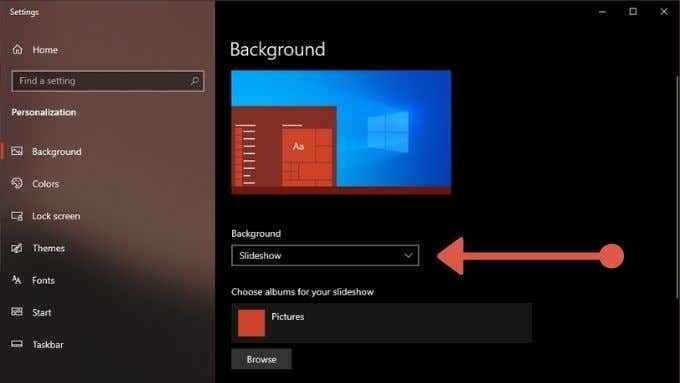
Cambiar el Descipiente de fondo a algo más que Diapositivas y cierre la ventana cuando hayas terminado.
Actualizar a las últimas ventanas (o regresar)
Cuando Windows 10 se lanzó por primera vez, el rendimiento de los videojuegos y los problemas como la tartamudez eran relativamente comunes. Con cada actualización, Microsoft ha abordado la mayoría de las quejas. En su mayor parte, el rendimiento del videojuego en las computadoras de Windows 10 hoy es impecable. Cuando se encuentra con un problema como tartamudear en Windows 10, vale la pena verificar si hay una nueva actualización disponible para su versión de Windows 10. Si tienes suerte, el problema ya se ha abordado.
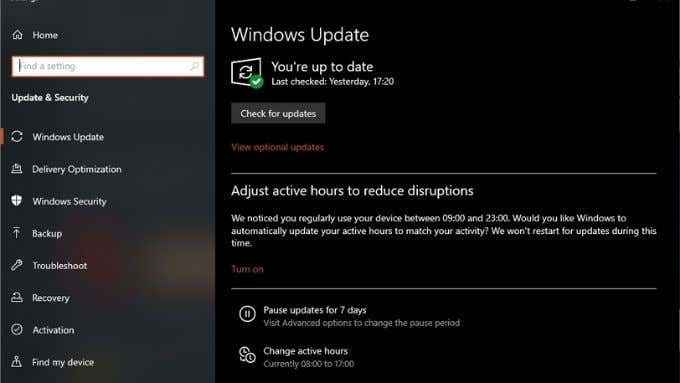
A veces, es la última actualización de Windows que presenta el tartamudeo. Esto no es común, pero ha sucedido que las nuevas actualizaciones de Windows introducen problemas de rendimiento del juego. Puede desinstalar actualizaciones de Windows para ver si eso soluciona las cosas, luego esperar hasta que Microsoft abordara el problema en un parche de seguimiento.
Por supuesto, no debe asumir que la última actualización es la culpa solo porque coincidió con su problema, busque en Google si alguien más tiene un problema similar antes de comenzar a eliminar las actualizaciones de izquierda a derecha.
Alternar el modo de juego (o apagado)
Windows 10 tiene un "modo de juego" introducido poco después de que el sistema operativo se envió por primera vez a los clientes. Este modo administra los recursos de la computadora de tal manera que los videojuegos tengan la más alta prioridad.
En la última versión de Windows 10, el modo de juego parece estar activado de forma predeterminada. Sin embargo, si estás experimentando tartamudeos en tus juegos, querrás verificar si está encendido. Todo lo que tienes que hacer es buscar "modo de juego" en Ajustes o directamente del Menu de inicio. Luego, simplemente alterne el interruptor a la posición "ON".
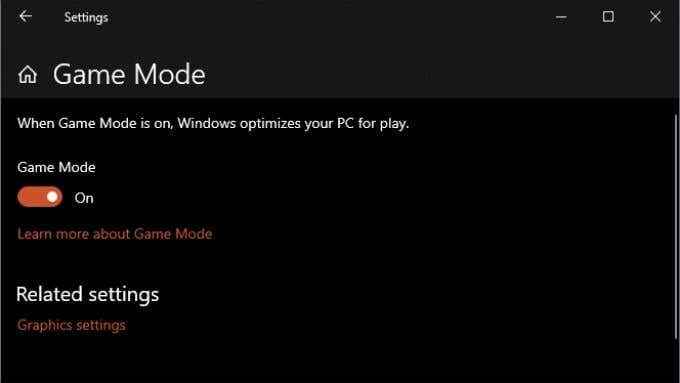
En un giro algo irónico, es posible que desee intentar apagar el modo de juego si experimenta tartamudeos con él activado. Hemos visto a algunos usuarios informar que sus problemas de tartamudeo desaparecieron simplemente al deshabilitar esta opción.
Instalar juegos en una unidad separada
Una posible causa de tartamudeo en un videojuego es la disputa de acceso en la unidad que contiene Windows. La tartamudeo no es un problema con las unidades modernas de estado sólido (SSDS), pero si la unidad principal de su sistema sigue siendo un modelo mecánico, el juego y las ventanas podrían luchar por turnos para acceder a los datos.
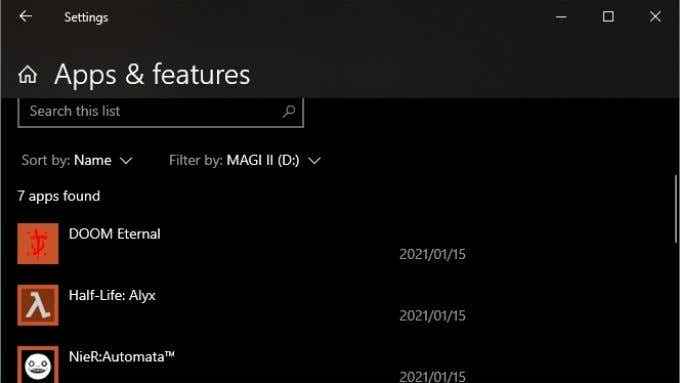
La solución óptima es reemplazar su unidad principal con un SSD, pero si no puede hacerlo, instalar sus videojuegos en una unidad diferente a su disco de Windows es una excelente manera de liberar el ancho de banda.
Encienda Vsync
Si bien esto no está estrictamente relacionado con Windows, afecta a todas las PC de juegos de Windows, que casi todas las PC para juegos! Al activar VSYNC (en los menús del juego o la configuración de su GPU), se asegurará de que cada cuadro que produce un juego se sincronice con la tasa de actualización de su monitor. Esto resuelve un tipo común de tartamudeo en Windows 10 causado por un desajuste de sincronización entre el juego y su monitor.

VSYNC es un tema bastante esencial en los juegos, y le sugerimos que lea lo que es VSYNC y si lo usa? para obtener una comprensión sólida de lo que hace y por qué es esencial.
Utilice un límite de velocidad de cuadro
Si su CPU y su GPU están tratando de hacer tantos marcos de videojuegos como sea posible, aumenta las posibilidades de que puedan ocurrir problemas menores que se manifiestan como tartamudeos.
Puede reducir este problema estableciendo un límite en cuántos cuadros debe hacer el juego. Los juegos modernos generalmente tienen un control deslizante de límite de cuadro dentro de sus menús, pero también encontrará límites de cuadro por juego o de todo el sistema dentro de la utilidad de software de su tarjeta gráfica.
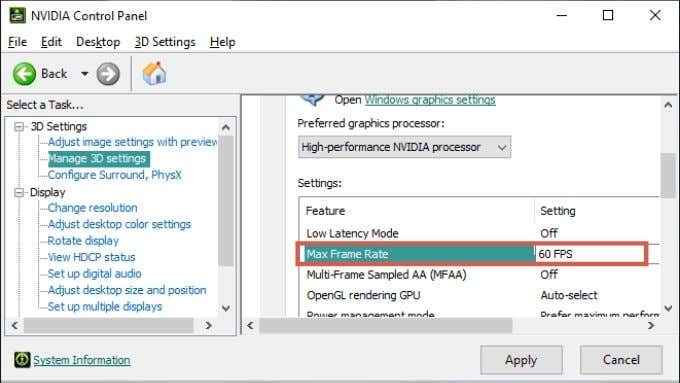 Un ejemplo de un limitador de velocidad de cuadro en el panel de control de NVIDIA.
Un ejemplo de un limitador de velocidad de cuadro en el panel de control de NVIDIA. Por cierto, la activación de VSYNC también actúa como un limitador de cuadro. Por ejemplo, si tienes VSYNC encendido y el monitor se ejecuta a 60Hz, el juego no hará más de 60 cuadros por segundo. Para la mayoría de los jugadores, la representación de más marcos de los que su pantalla puede mostrar no tiene ningún propósito real. Sin embargo, algunos jugadores competitivos se benefician de la latencia reducida al jugar, incluso si su monitor no puede mostrar cada cuadro.
¿Tu computadora está demasiado caliente??
Componentes como la CPU y la GPU acelerarán su rendimiento si se calientan demasiado. Esto puede causar problemas de rendimiento que pueden manifestarse como Stutters. Si tus aturdidores siempre vienen después de haber experimentado un juego suave durante algún tiempo, es posible que desee verificar eso:

- Todos los fanáticos están girando.
- La computadora tiene suficiente espacio a su alrededor para el flujo de aire.
- Todos los disipadores de calor están correctamente sentados.
Como se mencionó anteriormente, también puede reducir la carga en su CPU y GPU utilizando VSYNC o límites de cuadro.
¿Es un problema de Windows??
Varios problemas pueden causar tartamudeo en los juegos, y no todos son culpa de Windows. Si solo un juego en particular, es más probable que sea un problema específico para ese título. Si todos sus juegos tartamudean, puede ser un problema con sus controladores de hardware (E.gramo., sus controladores de GPU) u otro software que se ejecuta en segundo plano.
La tartamudez en juegos individuales a menudo tiene más que ver con la configuración del juego que son demasiado altas, un juego de buggy o un disco duro lento que los problemas con Windows en sí.
Una PC es un sistema complejo de software y hardware, todo hecho por diferentes compañías. La mayoría de las veces, no es tanto que una sola parte esté rota, sino que varios componentes de software y hardware simplemente no cooperan correctamente. Eso puede dificultar el aislado de un problema, pero adoptar un enfoque de diagnóstico gradual es la mejor oportunidad que tiene de resolver problemas y problemas similares.
- « Cómo instalar una distribución de Linux en su Chromebook
- Las 5 mejores alternativas de Winzip en 2022 »

